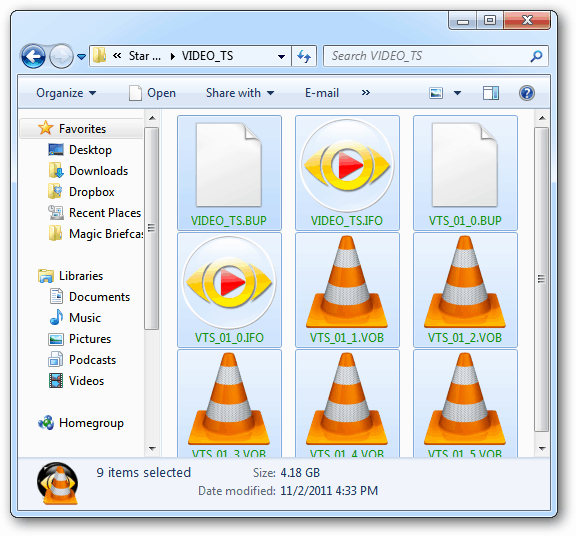¿Tiene un montón de DVD por ahí y busca un método de calidad para consolidarlos? Conviértalos en una imagen ISO. Aquí se explica cómo hacerlo de forma gratuita.
Primero coloque el DVD que desea convertir en la unidad de DVD / CD de su computadora. Cuando aparece AutoPlay, simplemente ciérralo.
![sshot-2011-11-02- [15-43-31] sshot-2011-11-02- [15-43-31]](/f/41ab6cca1eb4e5aec3c483eb11725167.png)
Si tienes instalado ImgBurn, estarás tentado a hacer clic en él. Sin embargo, no permite la eliminación de la protección de copia. Hay algunos pasos a seguir primero.
![sshot-2011-11-02- [15-47-09] sshot-2011-11-02- [15-47-09]](/f/0c9d9c9f171b6168897b97762541b8aa.png)
Descargue e instale la última versión de DVDFab. La instalación es fácil siguiendo al asistente. Se requiere un reinicio para completar la instalación.
![sshot-2011-11-02- [15-33-43] sshot-2011-11-02- [15-33-43]](/f/56b80ae1b63be7be0c7a221643fdd006.png)
Cuando su sistema regrese del reinicio, inicie DVDFab. Analizará el DVD.
![sshot-2011-11-02- [15-51-52] sshot-2011-11-02- [15-51-52]](/f/435d811d46fb444f9ae038978fdf848d.png)
Luego, volverás a la interfaz principal de DVDFab. Selecciona la película principal. La fuente será el DVD en la unidad de su sistema. Seleccione una ubicación donde desea colocar los archivos VOB. En Copia de DVD - Película principal, elija la entrada con el mayor tiempo de reproducción. Decida si desea calidad de DVD 5 o DVD 9: uso DVD 5 para ahorrar espacio. Haga clic en Siguiente.
![sshot-2011-11-02- [16-17-29] sshot-2011-11-02- [16-17-29]](/f/823ae7a7a8f1bef83baf67547b0d602e.png)
En la siguiente pantalla, dale una etiqueta al volumen: pongo el nombre de la película. Haga clic en Inicio
![sshot-2011-11-02- [16-23-36] sshot-2011-11-02- [16-23-36]](/f/2ea30fe386894e61faaa9c5ad7a048e7.png)
Ahora, espere mientras DVDFab elimina la protección anticopia y exporta los archivos VOB del DVD. La cantidad de tiempo que varía variará entre las computadoras, según las especificaciones y el tamaño del DVD.
![sshot-2011-11-02- [16-25-45] sshot-2011-11-02- [16-25-45]](/f/01b98cb4facafcd458fe1cad846a534a.png)
Cuando termine, su DVD será expulsado y DVDFab mostrará un mensaje. Haga clic en Aceptar y luego en Finalizar.
Nota: El componente de eliminación de protección de copia de DVDFab siempre es gratuito. Los otros componentes proporcionan una prueba de 30 días.
![sshot-2011-11-02- [16-33-45] sshot-2011-11-02- [16-33-45]](/f/6154df3ccfc61d806fb9eb6bd938a98a.png)
La protección contra copia se ha eliminado y los archivos VOB están en el directorio que eligió anteriormente. Navegue a ese directorio y abra la carpeta VIDEO_TS.
![sshot-2011-11-02- [19-02-20] sshot-2011-11-02- [19-02-20]](/f/81e5cc8c71f5e94c6e7a51e74c264021.png)
Es una buena idea reproducir un par de archivos VOB para asegurarse de que estén limpios y no estén dañados. Mi jugador favorito para esto es VLC.
![sshot-2011-11-02- [19-03-10] sshot-2011-11-02- [19-03-10]](/f/dfc39c05ca495a55136d96d34cfc26a1.png)
Ahora, descargue e instale ImgBurn si aún no lo tienes La instalación es básica siguiendo al asistente.
Nota: Durante la instalación, asegúrese de desmarcar cualquier basura que le ofrezca. Como en este ejemplo: es la barra de herramientas de Ask. No necesitas nada de esto. Mantenga su sistema limpio.![sshot-2011-11-02- [19-07-45] sshot-2011-11-02- [19-07-45]](/f/55f6d13248861fe60489a014cf64b063.png)
Inicie ImgBurn y haga clic en Escribir archivos / carpetas en el disco.
![sshot-2011-11-02- [19-13-06] sshot-2011-11-02- [19-13-06]](/f/015aee7fbb018535fa18a618f28e2154.png)
Luego haga clic en el icono de la carpeta para agregar el directorio en el campo de origen donde residen los archivos VOB.
![sshot-2011-11-02- [19-14-12] sshot-2011-11-02- [19-14-12]](/f/931586948bd96007fa2e8ccf6736fa73.png)
Vaya al directorio DVDFab, coloque sus archivos VOB, resalte VIDEO_TS, luego haga clic en Seleccionar carpeta.
![sshot-2011-11-02- [19-14-41] sshot-2011-11-02- [19-14-41]](/f/421d6a2b3d709191e39739d6615ee554.png)
Desde la barra de menú ve a Salida >> Archivo de imagen.
![sshot-2011-11-02- [19-18-45] sshot-2011-11-02- [19-18-45]](/f/fc7a35f4c6eddb570b56687ad6cceef9.png)
En Destino, busque una ubicación conveniente para guardar el archivo ISO. Aquí seleccioné Mis películas.
Después de eso, haga clic en el botón en la parte inferior para construir el ISO.
![sshot-2011-11-02- [19-20-40] sshot-2011-11-02- [19-20-40]](/f/39b048d61aab9f8ea021eac11c673408.png)
No puse una etiqueta de volumen en los pasos anteriores, pero ImgBurn lo hará por usted: haga clic en Sí.
![sshot-2011-11-02- [19-21-06] sshot-2011-11-02- [19-21-06]](/f/675b9c55c6da5f9ccbacf02047189ffc.png)
ImgBurn le mostrará una descripción general de lo que se agregará a la imagen ISO y su tamaño general. Haga clic en Aceptar.
![sshot-2011-11-02- [19-21-32] sshot-2011-11-02- [19-21-32]](/f/0b3056d559c643d8e627fd0136fb1ce3.png)
Comienza el proceso de creación de la imagen ISO de su DVD. Mientras se está ejecutando, recomiendo marcar Cerrar programa. De lo contrario, escuchará un sonido fuerte y desagradable que le informa que está hecho.
![sshot-2011-11-02- [19-22-30] sshot-2011-11-02- [19-22-30]](/f/fe89a4f4d431bd9bd6baeebc44899487.png)
Cuando termine, ImgBurn se cerrará. Navegue al directorio de destino para encontrar el ISO creado.
![sshot-2011-11-02- [19-43-19] sshot-2011-11-02- [19-43-19]](/f/0c0ad77818c5d594e1894167683995a4.png)
Para verificar que funcionó correctamente, reproduzca el archivo ISO con VLC.
![sshot-2011-11-02- [20-52-29] sshot-2011-11-02- [20-52-29]](/f/65902bc55185f2481ae6742b3c305052.png)
Ahora puede mover el ISO a una unidad externa para crear una colección de sus películas. Puedes grabarlo en DVD usando Grabadora de imágenes de disco de Windows, o colóquelo en una ubicación de red para transmitir a su HTPC. Groovy!
![sshot-2011-11-02- [20-56-02] sshot-2011-11-02- [20-56-02]](/f/e3db7771e9f65177bbc3a5c67eb8cf59.png)
Para ahorrar espacio en su disco duro, regrese a la carpeta DVDFab donde se extrajeron los archivos VOB. Use [Ctrl] [A] para seleccionar todos los archivos y luego presione [Eliminar].